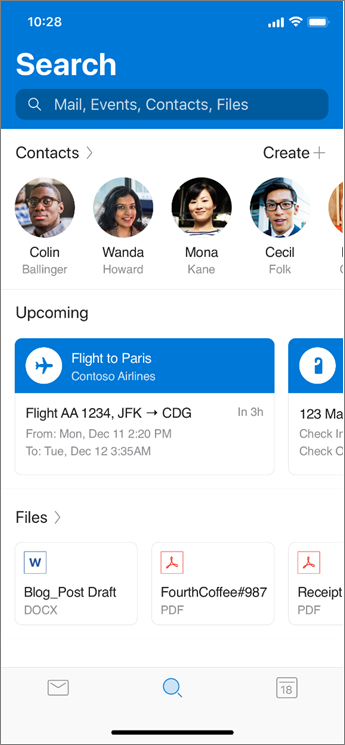Tipy pre Outlook pre iOS a Android
Applies To
Outlook pre iOSĎalšie informácie o Outlooku pre iOS a Android tipy a videá nájdete tu.
Spravovanie oznámení
-
Prejdite na položky nastavenia > oznámenia v časti Pošta.
-
Zmeňte e-mailové kontá, pre ktoré chcete zobraziť oznámenia.
-
Nastavenie e-mailových oznámení pre prioritné a iné priečinky doručenejpošty, prioritnú doručenú poštu, obľúbených ľudíalebo žiadne.
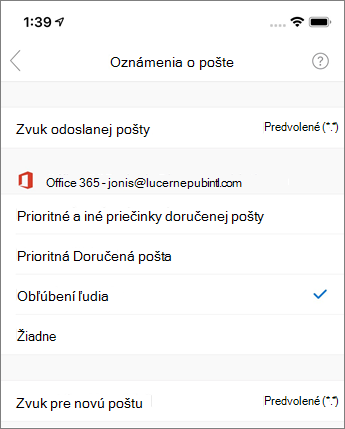
Zmena možností potiahnutím prstom
Pri prvom potiahnutí prstom e-mailom vám Outlook pomôže nastaviť preferované akcie na výpadok prsta. Ak chcete aktualizovať nastavenia:
-
Vyberte položku nastavenia > Možnosti potiahnutie prstom.
-
Vyberte možnosti, ktoré chcete potiahnuť prstom doprava a potiahnite prstom doľava.
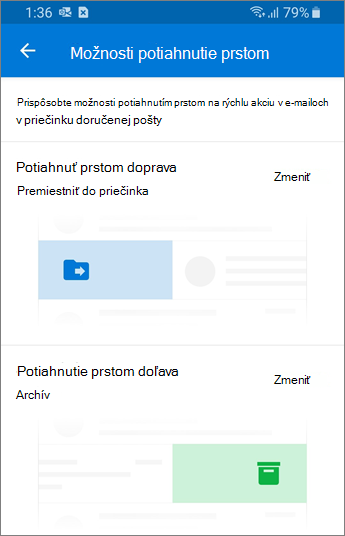
Pridanie automatickej odpovede
-
Vyberte položku Nastavenie.
-
Vyberte e-mailové konto.
-
Vyberte položku Automatické odpovede a zapnite ju.
-
Vyberte, či chcete Odpovedať všetkým alebo odpovedať len na moju organizáciu. Ak odpovedáte všetkým, vyberte, či chcete používať rôzne správy.
-
Po dokončení začiarknite znak začiarknutia.
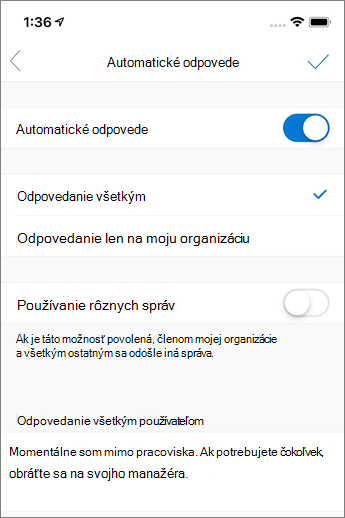
Nájdite, čo potrebujete
Naše inteligentné vyhľadávanie vám pomôže nájsť najvyšších ľudí, udalosti, nadchádzajúce cestovné informácie, doručovanie balíkov, rezervácie reštaurácií a dokumenty bez toho, aby ste museli písať čokoľvek. Dvojitým ťuknutím na ikonu Hľadať vyhľadajte kľúčové slovo.
Ak ide o nedávnu prílohu, môžete prejsť na kartu Hľadať a vyhľadať v časti súbory alebo zadať kľúčové slovo alebo meno osoby, ktorú vám mohol súbor odoslať.